Registerkarte Rahmen-Plan
Mit den Werkzeugen auf der Registerkarte Rahmen-Plan von Architekt 3D können Sie das Rahmenwerk Ihres Designs anzeigen und bearbeiten. Fügen Sie Balken, Bretter und andere Trägerkomponenten hinzu. Darüber hinaus können Sie selbst festlegen, welche Bauholzgrößen für welchen Zweck verwendet werden.
Wandrahmung-Eigenschaften anpassen
Beim Zeichnen der Wände in Architekt 3D können Sie vorgeben, welche Wände frei stehen, welche tragende Funktion besitzen etc.
So wird Isolation vorgegeben
1 Klicken Sie mit der rechten Maustaste und wählen Sie im Popup-Menü Rahmeneigenschaften. Das Menü Wandeigenschaften wird angezeigt.
2 Wählen Sie Isoliert und klicken Sie auf OK.
So werden tragende Wände vorgegeben
1 Klicken Sie mit der rechten Maustaste und wählen Sie im Popup-Menü Rahmeneigenschaften. Das Menü Wandeigenschaften wird angezeigt. .
2 Wählen Sie Tragend und klicken Sie auf OK.
So wird Rahmenmaterial vorgegeben
1 Klicken Sie mit der rechten Maustaste und wählen Sie im Popup-Menü Rahmeneigenschaften. Das Menü Wandeigenschaften wird angezeigt.
2 Wählen Sie das gewünschte Material.
3 Klicken Sie auf OK.
Strukturelle Komponenten hinzufügen
Mit den Rahmen-Werkzeugen können Sie exakt festlegen, wo und welche Art von Bauholz oder Material für die Rahmungsphase Ihres Designs verwendet wird.
So wird ein Trägerbalken hinzugefügt
1 Klicken Sie auf der Registerkarte Rahmen-Plan auf das Trägerbalken-Werkzeug. Die Eigenschaften des Werkzeugs werden in der Bearbeitungsleiste angezeigt.
2 Klicken Sie ins Design-Fenster, halten Sie die Maustaste gedrückt und ziehen Sie. Der Balken folgt dem Mauszeiger und zeigt automatisch die Länge an.
3 Lassen Sie die Maustaste los, um den Zeichenmodus zu beenden.
Hinweis: Das Zeichnen ist auf 15-Grad-Winkel beschränkt. Halten Sie beim Zeichnen die UMSCHALT-Taste gedrückt, um diese Einschränkung aufzuheben.
So werden Stockwerkbalken hinzugefügt
1 Klicken Sie auf der Registerkarte Rahmen-Plan auf das Balken-Werkzeug. Die Eigenschaften des Werkzeugs werden in der Bearbeitungsleiste angezeigt.
2 Klicken Sie ins Design-Fenster, um den Startpunkt der Stockwerkbalkens festzulegen, und ziehen Sie die Maus. Eine Gummiband-Linie wird angezeigt und folgt dem Mauszeiger.
Diese Linie beschreibt die erste Kante der Stockwerkbalkens. Während des Zeichnens werden die Maße angezeigt.
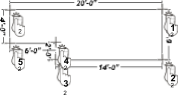
3 Klicken und bewegen Sie die Maus zum nächsten Eckpunkt. Wiederholen Sie den Vorgang, bis Sie den gesamten Bereich der Stockwerkbalken gezeichnet haben.
4 Beenden Sie den Zeichenmodus mit einem Rechtsklick.
So werden Stützpfeiler platziert
1 Klicken Sie auf der Registerkarte Rahmen-Plan auf das Stützbalken-Werkzeug. Die Eigenschaften des Werkzeugs werden in der Bearbeitungsleiste angezeigt.
2 Klicken Sie ins Design-Fenster. Ein Stützpfeiler wird an jeder Stelle platziert, auf die Sie klicken.
Trägerbalken-Eigenschaften anpassen
Nachdem Sie einen Trägerbalken hinzugefügt haben, können Sie dessen Typ und Größe ändern.
So wird ein Balkentyp vorgegeben
1 Wählen Sie den Balken, der bearbeitet werden soll. Die Eigenschaften des Werkzeugs werden in der Bearbeitungsleiste angezeigt.
2 Wählen Sie im Popup-Menü Typ den gewünschten Balkentyp.
So wird die Größe des Trägerbalkens geändert
1 Wählen Sie den Trägerbalken aus.
2 Geben Sie die gewünschte Breite und Höhe in die entsprechenden Felder ein. Drücken Sie die Eingabetaste, um die neuen Werte zu übernehmen.
Balken-Eigenschaften anpassen
Architekt 3D erstellt automatisch ein Rahmenwerk für Boden, Wand und Dach, deren Details ganz einfach geändert werden können.
So wird Balken-Material vorgegeben
1 Wählen Sie die Umrandung des Rahmenabschnitts. Die Eigenschaften des Balkens werden in der Bearbeitungsleiste angezeigt.
2 Wählen Sie das gewünschte Material und drücken Sie die Eingabetaste.
So wird der Winkel des Balkens geändert
1 Wählen Sie die Umrandung des Rahmenabschnitts. Die Eigenschaften des Balkens werden in der Bearbeitungsleiste angezeigt.
2 Geben Sie den Winkel, in dem die Balken platziert werden sollen, in das Feld Winkel ein und drücken Sie die Eingabetaste.
So wird der Abstand der Balken geändert
1 Wählen Sie die Umrandung des Rahmenabschnitts. Die Eigenschaften des Balkens werden in der Bearbeitungsleiste angezeigt.
2 Geben Sie den gewünschten Wert in das Feld Abstand ein und drücken Sie die Eingabetaste. 3,048-0 steht z. B. für 3,048 Meter, während 25,3998 als 25,3998 Zentimeter interpretiert wird.
So wird die Größe der Balken geändert
1 Wählen Sie die Umrandung des Rahmenabschnitts. Die Eigenschaften des Balkens werden in der Bearbeitungsleiste angezeigt.
2 Geben Sie die gewünschte Größe in das Feld Höhe ein und drücken Sie die Eingabetaste. 3,048-0 steht z. B. für 3,048 Meter, während 25,3998 als 25,3998 Zentimeter interpretiert wird.
So werden Randbalken vorgegeben
1 Wählen Sie die Umrandung des Rahmenabschnitts. Die Eigenschaften des Balkens werden in der Bearbeitungsleiste angezeigt.
2 Wählen Sie "Randbalken (Sturz)”.
Stützpfeiler-Eigenschaften anpassen
Nachdem Sie einen Stützpfeiler hinzugefügt haben, können Sie dessen Material und Größe ändern.
So wird Pfeiler-Material vorgegeben
1Wählen Sie den Stützpfeiler, der bearbeitet werden soll. Die Eigenschaften des Pfeilers werden in der Bearbeitungsleiste angezeigt.
2Wählen Sie im Popup-Menü Typ das gewünschte Material und drücken Sie die Eingabetaste.
So wird die Größe des Pfeilers geändert
1Wählen Sie den Stützpfeiler, der bearbeitet werden soll. Die Eigenschaften des Pfeilers werden in der Bearbeitungsleiste angezeigt.
2Geben Sie die gewünschte Höhe und den Durchmesser ein.
Drücken Sie die Eingabetaste, um die neuen Werte zu übernehmen.
Sparren-Eigenschaften anpassen
Dachabschnitte werden automatisch mit Rahmenwerk versehen, dessen Details von Architekt 3D festgelegt werden. Sämtliche dieser Einstellungen lassen sich ändern.
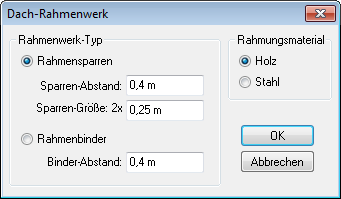
So wird Sparren-Material vorgegeben
1 Klicken Sie mit rechts auf die Umrandung eines Dachabschnitts und wählen Sie im Popup- Menü Rahmeneigenschaften. Das Dialogfeld Dach-Rahmenwerk wird eingeblendet.
2 Wählen Sie im Popup-Menü Material das gewünschte Material.
3 Klicken Sie auf OK.
So wird der Abstand der Sparren geändert
1 Klicken Sie mit rechts auf die Umrandung eines Dachabschnitts und wählen Sie im Popup- Menü Rahmeneigenschaften. Das Dialogfeld Rahmeneigenschaften wird eingeblendet.
2 Wählen Sie den gewünschten Abstand der Sparren und klicken Sie auf OK.
So wird die Größe der Sparren geändert
1 Klicken Sie mit rechts auf die Umrandung eines Dachabschnitts und wählen Sie im
Popup-Menü Rahmeneigenschaften. Das Dialogfeld Rahmeneigenschaften wird eingeblendet.
2 Geben Sie die gewünschte Sparrenhöhe ein und klicken Sie auf OK.
So werden Dachträger vorgegeben
1 Klicken Sie mit rechts auf die Umrandung eines Dachabschnitts und wählen Sie im
Popup-Menü Rahmeneigenschaften. Das Dialogfeld Rahmeneigenschaften wird eingeblendet.
2 Wählen Sie Träger. Markieren Sie das Kontrollfeld Rahmenträger.
3 Wählen Sie den gewünschten Abstand der Rahmenträger und klicken Sie auf OK.
Terrassenrahmung-Eigenschaften anpassen
Terrassen werden automatisch mit Rahmenwerk versehen, dessen Details von Architekt 3D festgelegt werden. Sämtliche dieser Einstellungen lassen sich ändern.

So wird Terrassen-Material vorgegeben
1Klicken Sie mit rechts auf die Umrandung eines Terrassenabschnitts und wählen Sie im Popup-Menü Rahmeneigenschaften. Das Dialogfeld Rahmeneigenschaften wird eingeblendet.
2Wählen Sie im Popup-Menü Material das gewünschte Material.
3Klicken Sie auf OK.
So werden Terrassenrahmen-Eigenschaften bearbeitet
1Klicken Sie mit rechts auf die Umrandung eines Terrassenabschnitts und wählen Sie im Popup-Menü Rahmeneigenschaften. Das Dialogfeld Rahmeneigenschaften wird eingeblendet.
2 Geben Sie die gewünschte Breite und den Winkel der Terrassenbretter in die entsprechenden Felder ein.
3 Geben Sie die gewünschte Höhe, den Abstand und den Winkel der Terrassenbalken in die entsprechenden Felder ein.
4 Klicken Sie auf OK.
So werden Terrassenpfeiler/Pfosten-Eigenschaften bearbeitet
1 Klicken Sie mit rechts auf die Umrandung eines Terrassenabschnitts und wählen Sie im Popup- Menü Rahmeneigenschaften. Das Dialogfeld Rahmeneigenschaften wird eingeblendet.
2 Geben Sie den gewünschten Durchmesser und die Tiefe des Pfeilers in die entsprechenden Felder ein.
3 Klicken Sie auf OK.
Fundament-Rahmenmaterial anpassen
Gebäude werden standardmäßig mit einem Fundament aus einer Betonplatte errichtet. Das Material des Fundament- Rahmens kann angepasst werden. Zur Auswahl stehen Beton, Stahl und Holz. Der Fundament-Rahmen kann bei der Arbeit an beliebigen Plänen angepasst werden, mit Ausnahme des Fundament-Plans.
So wird ein Fundament-Rahmen aus Beton erstellt
1 Führen Sie den Mauszeiger über die Außenwände des Designs, bis eine hellblaue Umrandung angezeigt wird. Klicken Sie auf die Umrandung. Nach der Auswahl wird sie gelb.
2 Klicken Sie in den Werkzeugoptionen auf Platten-Rahmenwerk. Das Dialogfeld Automatisches Fundament wird angezeigt.
3 Wähle Sie unter Rahmungsmaterial die Option Beton aus und klicken Sie auf OK.
So wird ein Fundament-Rahmen aus Stahl erstellt
1 Führen Sie den Mauszeiger über die Außenwände des Designs, bis eine hellblaue Umrandung angezeigt wird. Klicken Sie auf die Umrandung. Nach der Auswahl wird sie gelb.
2 Klicken Sie in den Werkzeugoptionen auf Platten-Rahmenwerk. Das Dialogfeld Automatisches Fundament wird angezeigt.
3 Wählen Sie unter Rahmungsmaterial die Option Stahl aus.
4 (optional) Legen Sie die Optionen für Boden- und Randbalken fest.
5 Klicken Sie auf OK.
So wird ein Fundament-Rahmen aus Holz erstellt
1 Führen Sie den Mauszeiger über die Außenwände des Designs, bis eine hellblaue Umrandung angezeigt wird. Klicken Sie auf die Umrandung. Nach der Auswahl wird sie gelb.
2 Klicken Sie in den Werkzeugoptionen auf Platten-Rahmenwerk. Das Dialogfeld Automatisches Fundament wird angezeigt.
3 Wählen Sie unter Rahmungsmaterial die Option Holz aus.
4 (optional) Legen Sie die Optionen für Boden- und Randbalken fest.
5 Klicken Sie auf OK.

